电脑怎么进入BIOS和设置U盘启动。 电脑进入BIOS和设置U盘启动的方法。
今天给大家带来电脑怎么进入BIOS和设置U盘启动。,电脑进入BIOS和设置U盘启动的方法。,让您轻松解决问题。
一般的品牌机,例如联想电脑,无论台式机或笔记本,选择启动项的键都是F12,开机的时候按F12键会出现启动项选择界面,从中我们可以选择电脑从什么介质启动,一般可供选择的有光驱、硬盘、网络、可移动磁盘(U盘)。前面我们提到了怎么制作U盘启动盘以及怎么进行U启动,今天我将为大家讲解如何进入BIOS,如何设置U盘启动

一、通过快捷键设置U盘启动。(重要提醒:选择热键前,请先插入U盘)
(1) 首先使用U当家U盘启动盘制作工具,制作成一个U盘启动盘,U当家兼容性好,启动成功率高!
(2) 接下来在面查找适合您当前使用的主板品牌或笔记本品牌的快捷键,然后重新启动电脑。
(3) 电脑刚开机的时候按住这个快捷启动按键,选择您当前所使用的U盘,就可以进入“U当家U盘装系统”启动的界面。
(4) 选择进入U当家03PE或U当家WIN8PE系统后通过桌面的“U当家一键快速装机工具”就可以安装系统了。
(例如:华硕主板快捷启动按键为:F8,刚开机按住F8按键选择U盘型号即可启动成功)
注意:如果按了快捷键后没有任何反映,那么刚开机的时候请仔细看电脑屏幕,会有按键提示的。然后记住这个按键,重新启动电脑,在刚开机时按住“屏幕提示的快捷键”即可进入U当家启动盘界面。
一般的品牌机,例如联想电脑,无论台式机或笔记本,选择启动项的键都是F12,开机的时候按F12键会出现启动项选择界面,从中我们可以选择电脑从什么介质启动,一般可供选择的有光驱、硬盘、网络、可移动磁盘(U盘)。如果对英文不是很了解无法确定各个选项代表什么,可以通过一个单词来快速选择U盘启动,也就是在出现的启动项列表里找到一项带USB字样的就可以了。
现在市场上没一种主板进入BIOS的方法不一样,这里就先给大家看一下市场上常见的主板进入BIOS的启动热键,标准还是要以说明书为准
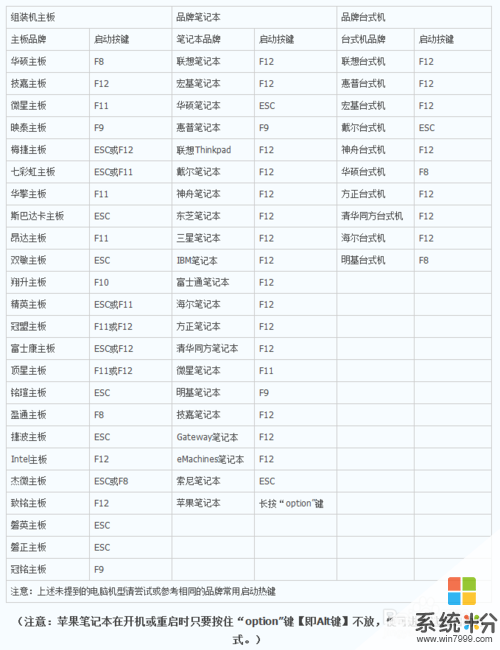
进入BIOS的方法是开机后按启动热键,为了能够顺利的进去,建议多按几次,直到进入了BIOS为止
二、设置U盘启动
现在以Phoenix – AwardBIOS(2010年以后)主板为例,
开机之前请先插好U盘启动盘(有的主板不需要先插入)
开机后按Del进入BIOS后是这个界面,点击第二项(Advanced BIOS Features)
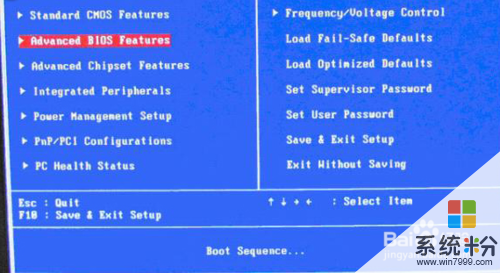
进去后选择第三项(Hard Disk Boot Priority)
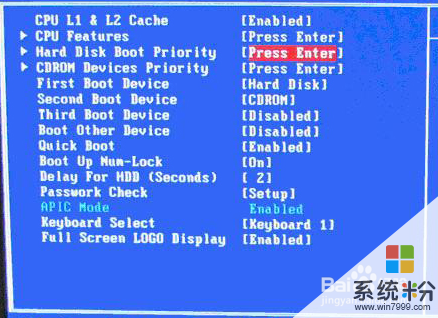
然后选择第一项,然后用“+”“-”来选择,要把U盘选在上面
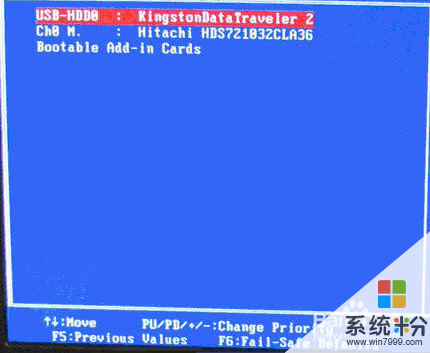
完成上一步后,再选择第一启动设备(First Boot Device):该版本的BIOS这里没有U盘的“USB-HDD”、“USB-ZIP”同类的选项,选择移动设备“Removable”也不能正常启动。但是,选择“Hard Disk”就可以启动电脑
以上就是电脑怎么进入BIOS和设置U盘启动。,电脑进入BIOS和设置U盘启动的方法。教程,希望本文中能帮您解决问题。